Na chvíli, pokud jste chtěli vyzkoušetnejnovější verzi mobilního projektu projektu KDE, je třeba nainstalovat aplikaci KDE Mobile na zařízení Nexus 5 / 5x. To naštve pro ty, kteří to chtějí vyzkoušet, aby zjistili, zda se jim to líbí, ale nemají zařízení po ruce. Naštěstí si můžete vyzkoušet KDE Plasma Mobile na ploše. Vývojáři mají k dispozici veřejně přístupný ISO soubor, který můžete použít ke spuštění KDE Plasma Mobile ve VirtualBoxu.
VAROVÁNÍ: SPOILER: Přejděte dolů a podívejte se na video tutoriál na konci tohoto článku.
Nainstalujte Oracle VM VirtualBox
Měl by se spustit samotný soubor KDE Plasma Mobile ISOna většině virtualizačních softwarových nástrojů pro Linux, ale pro dosažení nejlepších výsledků je nejlepší nainstalovat Oracle VM VirtualBox. Chcete-li nainstalovat virtualizační software, postupujte takto:
Ubuntu
sudo apt install virtualbox
Debian
sudo apt-get install virtualbox
Arch Linux
sudo pacman -S virtualbox
Fedora
sudo dnf install virtualbox
OpenSUSE
sudo zypper install virtualbox
Jiné Linuxy
Oracle VirtualBox je obvykle distribuován prostřednictvímÚložiště softwaru operačního systému Linux. To znamená, že pokud používáte linuxovou distribuci, která se rozhodne ji distribuovat, stále existuje způsob, jak ji nainstalovat.
Proces instalace začíná nadpisemna Virtualbox.org a přejít na stránku ke stažení. Na této stránce je důležité ignorovat vše kromě „Všechny distribuce (postavené na EL5, a proto nevyžadují nejnovější systémové knihovny)“.
Poznámka: Ujistěte se, že máte v systému nainstalován a povolen DKMS, jinak nebude VirtualBox fungovat správně.
Stáhněte si buď i386 (32bit) nebo AMD64 (64bit) verze softwaru a poté otevřete okno terminálu. Pomocí příkazu CD přesuňte terminál do ~ / Stahování ve vašem počítači se systémem Linux.
cd ~/Downloads
Dále budete muset aktualizovat oprávnění instalačního balíčku Virtualbox.
sudo chmod +x VirtualBox-*-Linux_amd64.run
nebo
sudo chmod +x VirtualBox-*-Linux_x86.run
Poté zahajte instalační proces pomocí:
sudo sh VirtualBox-*-Linux_amd64.run
nebo
sudo sh VirtualBox-*-Linux_x86.run
Výroba plazmového mobilního VM
Plasma Mobile je sice zaměřena na mobilní zařízenítelefony, není to jako Android. Místo toho je operační systém Plasma Mobile jádrem distribuce Linuxu. Je postaven na stejné technologii, jaká se nachází na mnoha stolních operačních systémech Linux. Je to proto, že je velmi snadné emulovat ve virtuálním stroji pro účely testování (a vývoje).
Chcete-li začít, musíte nejprve získatnejnovější verze obrazu mobilního disku Plasma. Pochopte prosím, že tyto obrazy disků jsou velmi nestabilní a mohou se hodně zhroutit a rozbít. POUŽITÍ NA VLASTNÍ NEBEZPEČÍ!
Po stažení otevřete Oracle VM VirtualBox a klikněte na „Nový“. Otevře se okno „Vytvořit virtuální počítač“. Vyhledejte „jméno“ a zadejte KDE Plasma Mobile ”.

Po vyplnění názvu najděte „Type“ a klikněte na rozbalovací nabídku. Vyhledejte „Linux“, vyberte jej a poté přejděte do rozbalovací nabídky „Verze“.
Použití rozbalovací nabídky verze je velmi snadnézpůsob, jak předkonfigurovat jakékoli virtuální počítače Každá možnost v seznamu může virtualizátorovi přesně říci, kolik paměti RAM by mělo použít, výkon procesoru, paměť videa a dokonce i možnosti sítě.
Vzhledem k tomu, že Plasma Mobile není tradičním operačním systémem Linux, nemá Oracle na výběr. Chcete-li to napravit, projděte nabídku a vyhledejte „Jiný Linux (64bitový)“.
Poznámka: existují dvě „další možnosti systému Linux“ a pokud vyberete Jiný Linux (32bitový), váš plazmový virtuální virtuální počítač se nenačte.
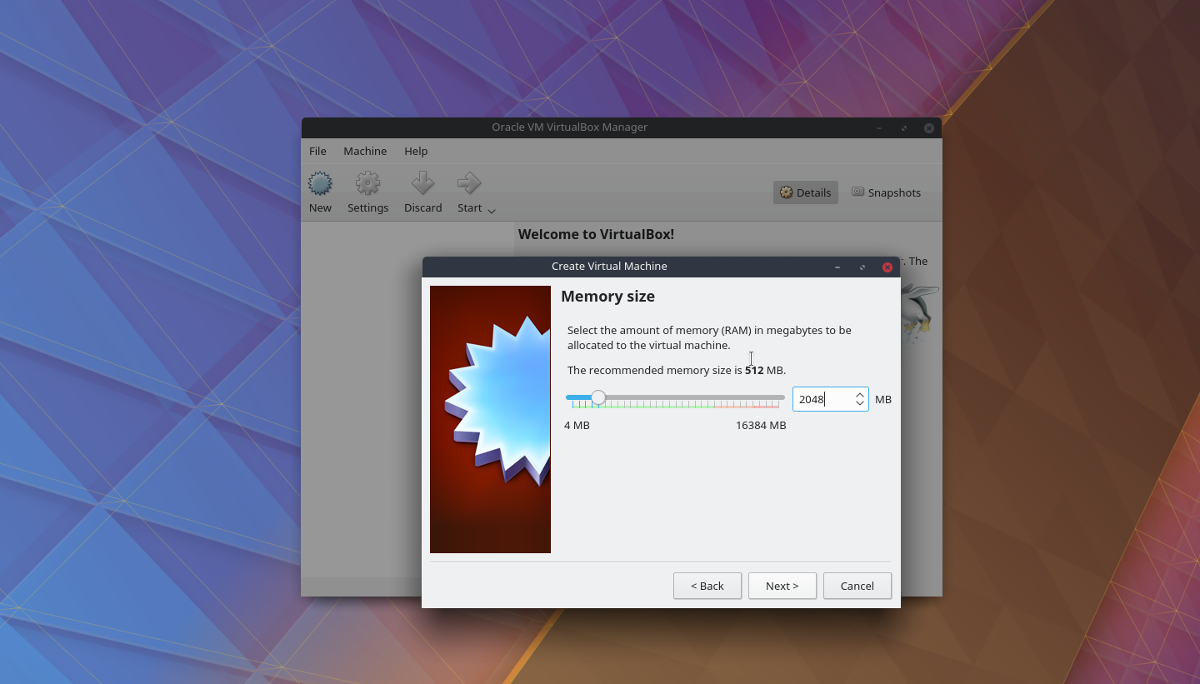
Když je vše vyplněno, klikněte na tlačítko „Další“ve spodní části obrazovky a přejděte na stránku konfigurace paměti. Ve výchozím nastavení se VirtualBox pokusí přiřadit 512 MB paměti RAM. Pro moderní mobilní operační systém to nestačí. Místo toho jej změňte na „2048“ a klikněte na tlačítko Další.
Na poslední stránce VirtualBox požádá o vytvoření nového pevného disku. Klikněte na „vytvořit“ a postupujte podle pokynů virtualizátoru, abyste dokončili výrobu virtuálního počítače.
Spusťte plazmové mobilní VM
Nyní, když je hotovo, je čas naložitPlazmové mobilní zařízení. V uživatelském rozhraní VirtualBoxu vyberte myší „KDE Plasma Mobile“. Poté na něj klikněte pravým tlačítkem a najděte „start“. V nabídce Start vyberte možnost „normální spuštění“. Tím se načte prostředí virtualizace, aby na něj bylo možné načíst operační systém.
Po otevření virtuálního počítače se zobrazí „Vyberte spuštěnídisk". Klepnutím na ikonu složky vedle „prázdné“ vyvolejte okno prohlížeče souborů. Pomocí tohoto prohlížeče souborů vyhledejte Plasma Mobile ISO pro VirtualBox.
Po výběru obrazu ISO VirtualBox načte Plasma Mobile přímo na mobilní domovskou obrazovku.
Odtud je použitelný celý operační systém, i když trochu drsný.
Navigace
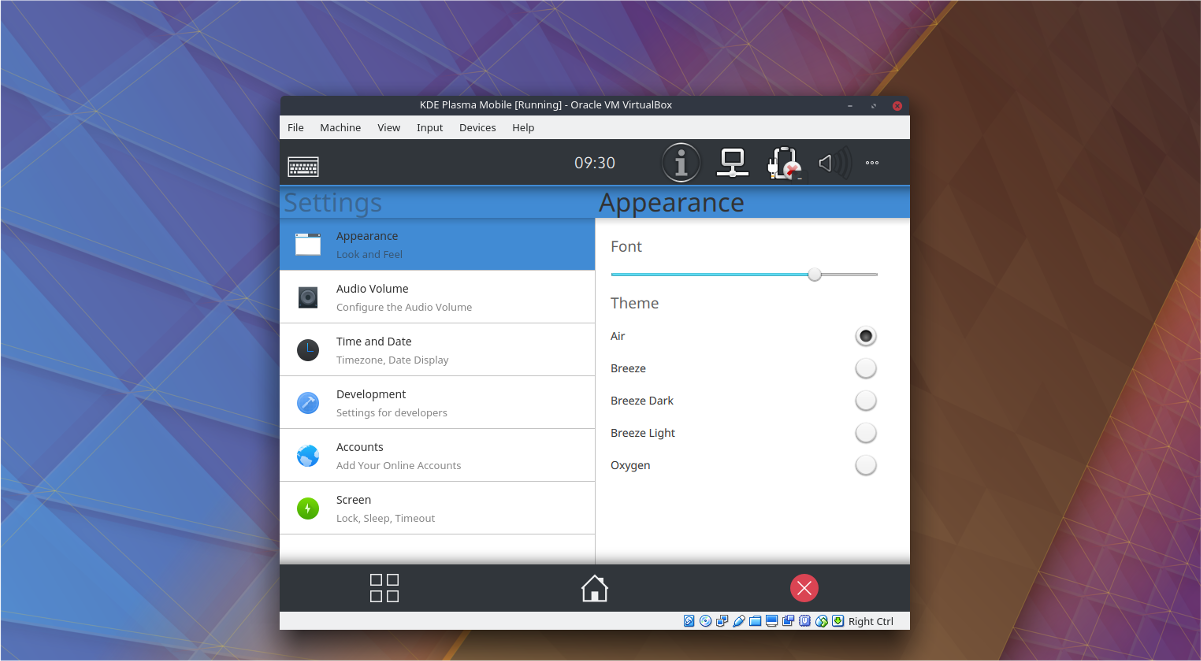
Chcete-li aplikaci Plasma Mobile otevřít, klikněte na čtvercovou ikonu v levé dolní části obrazovky. Kromě toho zkontrolujte oznámení a přístup k nastavení kliknutím a přetažením dolů na horním stavovém řádku.
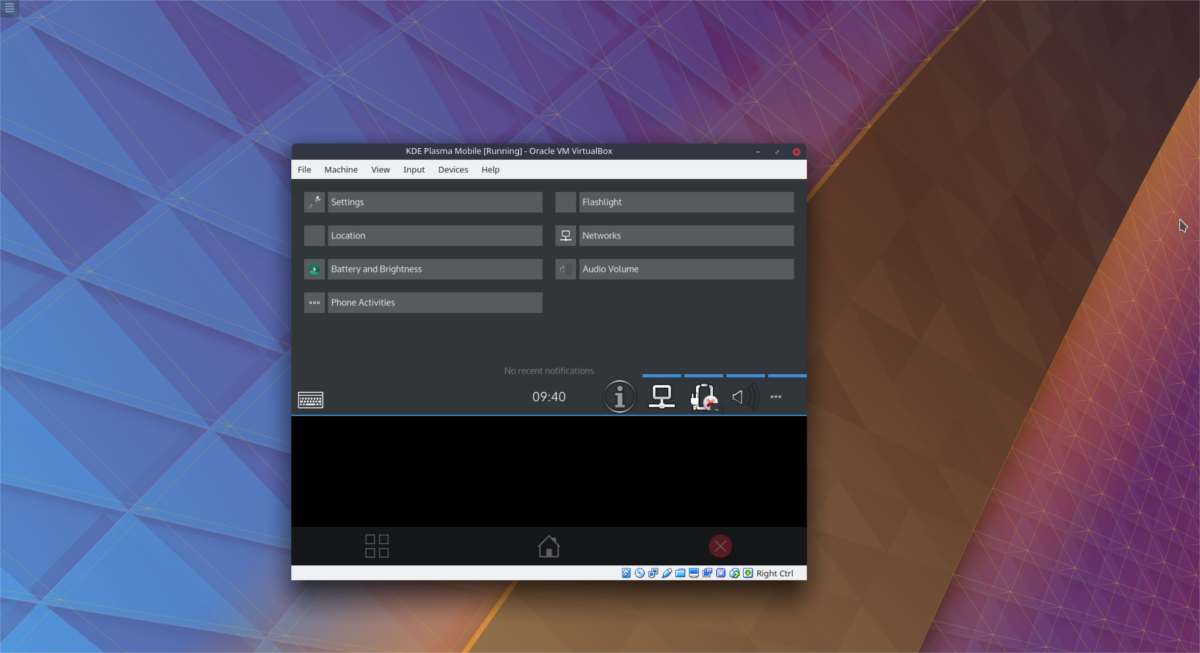
Ukončete jakékoli otevřené okno v plazmovém mobilu kliknutím na ikonu domovské stránky centra nebo zavřete aplikaci červeným tlačítkem X napravo.














Komentáře